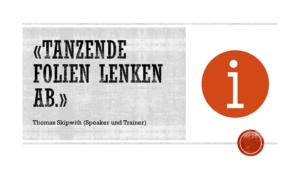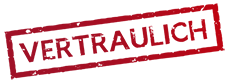Dies ist der dritte PowerPoint-Tipp 3 in einer Serie von kurzen Tipps rund um die Anwendung von P owerPoint. Heute geht es um die Referentensansicht von PowerPoint.
owerPoint. Heute geht es um die Referentensansicht von PowerPoint.
Während einer Präsentation habe ich früher auf meinem Laptop-Bildschirm immer genau das Gleiche gesehen wie auf der Leinwand. Deshalb war ich mir nicht immer sicher, welche Folie als nächstes kommt. Es fiel mir auch schwer auf eine andere Folie zu springen.
Heute mache ich das anders. Ich benutze die Referentenansicht. Mit der Referentenansicht siehst Du auf dem Laptop mehr als auf der Leinwand. Während auf der Leinwand nur Deine Folie angezeigt wird, siehst Du auf dem Laptop-Bildschirm zusätzliche Informationen. Beispielsweise siehst Du dann eine Vorschau der nächsten Folie, eine Übersicht der anstehenden Folien, damit Du auf eine beliebige Folie springen kannst und Deine Notizen zu der Folie, die gerade angezeigt wird.

Voraussetzung / Umsetzung
Damit das funktioniert, musst Du Deinen Laptop mit einem Projektor verbinden. PowerPoint wird erkennen, dass ein zweiter Bildschirm (der Beamer) angeschlossen ist. Dadurch stellt er Dir die Option die Referentenansicht zu aktivieren zur Verfügung. Jetzt brauchst Du nur noch das Häkchen bei Referentenansicht zu aktivieren.
Mit diesem Tipp bist Du in der Lage, nicht immer alles gleich preisgeben zu müssen.
Video
Wenn Du lieber schaust und hörst statt zu lesen, schau Dir den kurzen Video «PowerPoint-Tipp 3: Du musst nicht immer gleich alles preisgeben.» zu diesem Thema an.
Ein Video, welches diesen Tipp und noch 2 weitere zum Besten gibt, findest Du hier: 3 technische Tricks für TOP-Präsentationen
Wenn Du weitere Tipps möchtest, kannst Du meinen YouTube-Kanal abonnieren. Selbstverständlich darfst Du den Beitrag auch auf den sozialen Medien teilen. Ich würde mich freuen.
Ich wünsche Dir viel Erfolg für Deine nächsten Präsentationen.
P.S.: Wenn Du in Zukunft besser präsentieren möchtest, solltest Du meinen YouTube-Kanal abonnieren. Oder Du besuchst eines meiner Trainings.























 Lösungsansatz: Bei PowerPoint-Präsentationen oder besser: trotz PowerPoint-Präsentation, muss der Referent im Mittelpunkt stehen. So oft wie möglich. Wie das funktionieren kann, erklärt Rhetorik-Experte Thomas Skipwith
Lösungsansatz: Bei PowerPoint-Präsentationen oder besser: trotz PowerPoint-Präsentation, muss der Referent im Mittelpunkt stehen. So oft wie möglich. Wie das funktionieren kann, erklärt Rhetorik-Experte Thomas Skipwith